Versions Compared
Key
- This line was added.
- This line was removed.
- Formatting was changed.
Melhoria Versão 3.45.0
| Anchor | ||||
|---|---|---|---|---|
|
| Table of Contents | ||||||||
|---|---|---|---|---|---|---|---|---|
|
Produto: maxPedido
1.0 Objetivo
1.1 Obter as informações de vendas de acordo com o período estipulado pela empresa podendo ser por filial, ou geral, e assim conseguir acompanhar os dados de vendas dentro deste período.
2.0 Como cadastrar período personalizado
2.1 Na central de configurações do maxPedido no Menu cadastro clique em Períodos, através do ícone Image Removed
![]() Image Added é possível realizar o cadastro de novos períodos, já em ações através do ícones
Image Added é possível realizar o cadastro de novos períodos, já em ações através do ícones Image Removed
![]() Image Added é possível editar um período cadastrado ou mesmo
Image Added é possível editar um período cadastrado ou mesmo Image Removed
![]() Image Addedexcluir ele.
Image Addedexcluir ele.
| Tip |
|---|
Lembrando que se quisermos obter o período geral da empresa, e não apenas por filial, devemos ter cadastrada a filial 99. |
Image Removed
*como trabalhar com Períodos de vendas no Aplicativo do maxPedido Image Added
Image Added
3.0 Onde verificar os períodos no aplicativo
3.1 Na tela inicial do maxPedido Aplicativo, no card Objetivos, ao clicar no ícone de pesquisa Image Removed
![]() Image Addedno final da tela, será apresentada a tela de períodos.
Image Addedno final da tela, será apresentada a tela de períodos.
Image Removed
*como trabalhar com Períodos de vendas no Aplicativo do maxPedido Image Added
Image Added
4.0 Como são validados os períodos
4.1 São validados os períodos cadastrados da seguinte forma:
- Ao selecionar o filtro Personalizado, os campos data inicial e data final ficarão sem preenchimento aguardando inserção da data manualmente pelo usuário.
A opção de filtro Mês Atual trará o período vigente cadastrado via central de configurações conforme mencionado no item 2.1. Caso não haja cadastro de períodos, serão coletados o primeiro e último dia do mês.
- A opção de filtro 1 Mês Atrás trará o período anterior ao vigente (atual).
- A opção de filtro 2 Meses Atrás trará dois períodos anteriores ao vigente (atual).
- A opção de filtro 3 Meses Atrás trará três períodos anteriores ao vigente (atual).
Image Removed
*como trabalhar com Períodos de vendas no Aplicativo do maxPedido Image Added
Image Added
| Tip | ||
|---|---|---|
| ||
|
5.0 Onde verificar o período geral no aplicativo
5.1 - Com um período cadastrado na filial 99, todas as informações dos cards do menu principal: objetivos em andamento, clientes positivados, produtos positivados e pedidos, serão atualizados respeitando o período, caso não haja período cadastrado, serão coletadas informações do primeiro e último dia do mês vigente.
Image Removed
*como trabalhar com Períodos de vendas no Aplicativo do maxPedido
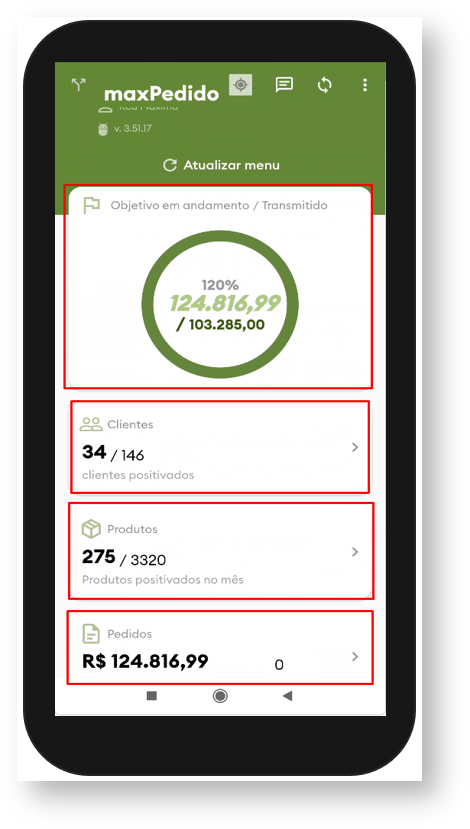 Image Added
Image Added
 Image Added
Image Added
Artigos Relacionados
| Content by Label | ||||||||||||||||||
|---|---|---|---|---|---|---|---|---|---|---|---|---|---|---|---|---|---|---|
|
Validado pelo Analista Carlos Eduardo Souza.

